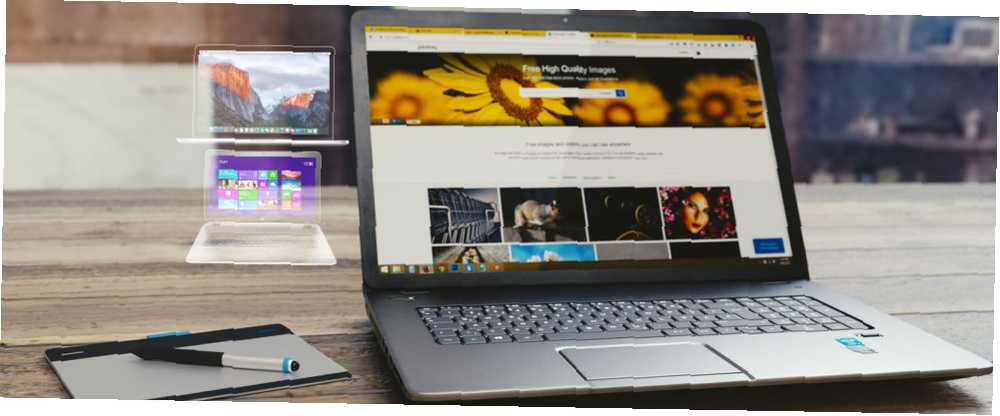
Brian Curtis
0
2831
521
Termín “virtuální” byl kooptován tolika způsoby, že je nyní více vágní a matoucí než kdy předtím. Virtuální realita. Virtuální RAM. Virtuální školy. Virtuální klíčové slovo v programovacích jazycích. Ale nejjasnější? Virtualizace v kontextu PC.
Virtualizace (AKA použití virtuálních strojů Co je to virtuální stroj? Vše, co potřebujete vědět Co je to virtuální stroj? Vše, co potřebujete vědět Virtuální stroje vám umožňují spouštět jiné operační systémy na vašem aktuálním počítači. je.), když vezmete jednu sadu fyzických zdrojů, jako je CPU a RAM a místo na pevném disku, a přidělíte je do samostatných bloků, které jsou považovány za samostatné systémy. Ale nejsou “nemovitý” systémy. Jeden počítač lze rozdělit na mnoho “virtuální” systémy.
Nejjednodušší způsob, jak toho dosáhnout, je používat bezplatný software VirtualBox. Ale největší otázkou je ... proč? Jaký to má smysl? Jak vám může virtualizace sloužit? Zde je několik praktičtějších způsobů, jak můžete použít virtuální stroj ve svůj prospěch.
1. Vyzkoušejte nové operační systémy
Řekněme, že jste celý život uživatelem Windows, ale cítíte se dobrodružně a chcete mít chuť Linuxu. Jaké jsou vaše možnosti? Máte několik Jaký je nejlepší způsob, jak spustit více operačních systémů na vašem PC? Jaký je nejlepší způsob, jak spustit více operačních systémů na vašem PC? Nerozhodnuto mezi Windows a Linuxem? Je možné spouštět více operačních systémů na jednom počítači duálním bootováním nebo pomocí virtuálního počítače. Pojďme zjistit, který z nich je pro vás nejlepší. , včetně nastavení duálního spouštění, ale dalo by se namítnout, že s virtualizací budete nejšťastnější.
V systému Windows stačí nainstalovat VirtualBox a vytvořit nový virtuální počítač. Pak proveďte jakoukoli instalaci systému Linux (doporučuji nejnovější verzi Ubuntu nebo Linux Mint) a nainstalujte ji na virtuální stroj. Nyní můžete spustit Linux “host” OS) v okně v systému Windows (Windows “hostitel” OS) jako jakýkoli jiný program.
Toto je skutečně nejbezpečnější způsob testování nového operačního systému Testování nového operačního systému? Zůstaňte v bezpečí při testování nového operačního systému pomocí virtuálního počítače? Zůstaňte v bezpečí pomocí virtuálního počítače, protože virtuální počítač funguje jako karanténa - pokud se v hostujícím operačním systému něco pokazí, nebude to mít vliv na hostitelský operační systém. Pokud dojde k katastrofické chybě, můžete virtuální počítač jednoduše znovu vytvořit a znovu nainstalovat operační systém. Žádný zděný počítač!
2. Spusťte starý nebo nekompatibilní software
Před několika lety jsem pracoval na románu ve své preferované aplikaci pro psaní v té době, Scrivener. To se stalo během mé linuxové fáze, a zatímco Linuxová verze Scriveneru existovala, bylo to ve vývoji beta Co vlastně znamená "beta software"? Co znamená „software Beta“ opravdu? Co to znamená, že projekt je ve verzi beta a měli byste se starat? a neměl všechny funkce verzí Windows nebo Mac.
Nainstaloval jsem tedy VirtualBox, vytvořil virtuální stroj, nainstaloval na něm Windows 7 a poté nainstaloval lepší verzi Scriveneru. S Linuxem jako hostitelským operačním systémem Windows jako hostujícím operačním systémem bych mohl pohodlně těžit z toho nejlepšího z obou světů a v podstatě emulovat software z jiné platformy Jak funguje emulace a proč je tak pomalá? Jak emulace funguje a proč je tak pomalá? Pravděpodobně jste o emulaci už slyšeli, ale víte, co emulace vlastně znamená nebo jak to funguje? .
Dalším příkladem může být spuštění softwaru pouze pro Windows XP v systému Windows 10 nebo spuštění softwaru pouze pro Linux v systému Mac.
3. Záměrně spusťte Malware
Vzhledem k povaze virtuálního počítače v izolovaném prostoru můžete být bezohlední se zabezpečením a dělat věci, kterým byste se normálně měli vyhnout. Například byste nikdy neměli otevírat nevyžádané e-mailové přílohy. 7 Důležité tipy pro zabezpečení e-mailu, které byste měli vědět o 7 Důležité tipy pro zabezpečení e-mailu, které byste měli vědět o zabezpečení Internetu, je téma, o kterém všichni víme, že je důležité, ale často se vrací zpět do výklenků našich mozků, klame se do víry, že „se mi to nestane“. Zda ... protože by to mohl být malware v přestrojení nebo jiným způsobem škodlivý.
Virtuální stroj však může být skvělým způsobem, jak otestovat podezřelé soubory na malware. Nalezli jste podezřelý soubor? Vyzkoušejte to ve virtuálním stroji! Našli jste podezřelý soubor? Vyzkoušejte to ve virtuálním stroji! Nespouštějte tento podezřelý soubor ve vašem počítači, abyste zkontrolovali, zda upozorní váš antivirový software - místo toho zjistěte, co je schopno spuštěním souboru ve virtuálním počítači. . Kromě toho můžete pomocí virtuálních strojů záměrně spouštět viry, abyste viděli, jak se hrají v reálném čase, ať už ze zvědavosti, výzkumu nebo nudy..
Všimněte si, že existuje nějaký riziko v tomto: novější malware může být schopen zjistit, že vaše prostředí je virtualizováno a snaží se vymanit se z hostujícího OS na hostitelský OS. Ale pokud se chystáte otestovat podezřelý soubor, vždy to udělejte na virtuálním stroji - jen pro jistotu.
4. Roztrhněte svůj systém
Pokud jste obzvláště technický, virtuální stroje vám umožní prozkoumat a experimentovat s vaším systémem bez obav z následků. To může být šikovný způsob, jak se stát praktickým odborníkem na jeden nebo více operačních systémů.
Můžete například virtualizovat Windows 10 v systému Windows 10 a použít hostovanou verzi k pohrávání s registrem 5 Windows 10 Vylepšení registru 10 pro vylepšení a odemknutí funkcí 5 Windows 10 Vylepšení registru pro vylepšení a odemknutí funkcí Editor registru je jediný způsob, jak povolit některé skryté funkce systému Windows 10. Zde vám ukážeme snadná vylepšení, jako je povolení temného motivu nebo skrytí složek. . Pokud vás zajímá adresář System32, použijte hostující OS k otevírání souborů, úpravám souborů nebo dokonce k jejich mazání. Podívejte se, jak daleko můžete jít před zničením systému, poté znovu vytvořte a zkuste to znovu.
Považuji to za zvláště užitečné, když se učím Linux a příkazový řádek. Zatímco příkazový řádek nabízí spoustu energie a může dělat mnoho skvělých věcí, 7 Neat Linux Tricks, které nováčci potřebují vědět 7 Neat Linux Tricks, které Newbies potřebují vědět Jako Linux nováčci, je normální bojovat. Všechno se prostě liší od systému Windows a ocitnete se při poškrábání hlavy při nejjednodušších úkolech. , někdy může jedna chyba ochromit systém. Virtuální stroj vás může seznámit bez jakéhokoli rizika.
5. Vytvořte záložní snímky
Jedním z vynikajících důvodů, proč začít používat virtuální stroj, je schopnost vytvářet snímky na úrovni systému, které lze na požádání okamžitě obnovit..
Představte si, že chcete nainstalovat novou aplikaci, která je netestovaná a pravděpodobně nestabilní. Nebo možná budete chtít odinstalovat spoustu softwaru, který jste nashromáždili za posledních několik měsíců. Nebo možná jen chcete vylepšit některé systémové konfigurace. Ale ve všech případech váháte kvůli nejistotě.
Stačí udělat snímek, než se pustíte dopředu. Pokud se něco pokazí, můžete snímek obnovit a pokračovat dál, jako by se nic nestalo. Tyto zálohy jsou jako komplexnější obnovení systému a nejlepší ze všeho je, že jsou uloženy jako jednotlivé soubory, které můžete přesouvat a ukládat jinde (jako externí disk. 7 Co byste měli vědět při nákupu datové jednotky pro zálohování 7 Co byste měli vědět, kdy Nákup datové jednotky pro zálohování Přemýšlíte o koupi datové jednotky pro ukládání záloh souborů? Zde je vše, co potřebujete vědět, pokud chcete učinit informované rozhodnutí.).
6. Klonování systému do jiného počítače
Protože je celý obsah virtuálního počítače uložen v jednom souboru, můžete jej snadno přenést do jiného počítače a načíst bez problémů (pokud ovšem používáte stejný virtualizační software).
Virtuální virtuální buňky jsou například uloženy jako soubory VDI. Bez ohledu na to, který hostitelský operační systém jste používali, můžete zkopírovat tento soubor VDI a načíst jej jako hostující operační systém na jiném počítači, na kterém běží VirtualBox. Tím se efektivně vytvoří klon vašeho systému, který můžete s sebou vzít kamkoli jdete.
A pokud používáte VMware Player, bude to ještě lepší. S VMware vCenter Converter můžete provést současnou nevirtuální instalaci systému Windows nebo Linux a změnit ji na virtuální obraz, který lze načíst programem VMware Player na jiném počítači. Docela šikovný způsob migrace operačních systémů Migrace do systému Linux bez opuštění systému Windows za konverzí virtuálního počítače Migrace do systému Linux bez opuštění systému Windows za konverzí s virtuálním počítačem Můžete mít to nejlepší z obou světů: Sloučit Linux s nastavením systému Windows. Ukážeme vám, jak importovat celý systém Windows do virtuálního počítače běžícího v systému Linux. !
7. Vývoj softwaru pro jiné platformy
Přestože jsem byl na tomto seznamu poslední, považuji to za druhé nejpraktičtější využití virtuálních strojů: zjednodušuje to pracovní postup testování aplikací a webů na více platformách..
Pokud například vytváříte hru, kterou lze hrát na stolních počítačích a mobilních zařízeních, můžete pomocí virtuální emulace otestovat různé spustitelné soubory přímo v počítači. Namísto převozu souborů APK tam a zpět do zařízení Nexus je můžete pouze napodobovat - spolu s virtuálními verzemi zařízení Samsung, HTC a Moto.
Virtualizace také umožňuje kompilovat do jiných spustitelných typů. I když používáte platformu napříč platformami, je možné, že budete moci kompilovat pouze soubory APP v počítačích Mac a EXE v systému Windows. Namísto duálního spouštění pro každou sestavení virtualizace proces zjednodušuje (zejména pokud používáte ovládání zdroje Co je Git a proč byste měli používat řízení verzí, pokud jste vývojář Co je Git a proč byste měli používat řízení verzí, pokud jste Jsem vývojář Jako weboví vývojáři hodně času máme tendenci pracovat na lokálních vývojových serverech a pak vše jednoduše nahrajeme, až to uděláme. To je v pořádku, když jste jen vy a změny jsou malé, ...).
Začínáme s používáním virtuálních strojů
Než se pustíte do virtualizace, budete potřebovat polo-výkonný počítač, který jej skutečně využije (tj. Moderní procesor, nejméně 8 GB RAM a velký pevný disk). Pokus o spuštění virtuálního počítače na slabém počítači bude přinejlepším frustrující zážitek.
Chcete-li začít, doporučuji našeho průvodce používáním VirtualBoxu Jak používat VirtualBox: Uživatelská příručka Jak používat VirtualBox: Uživatelská příručka S VirtualBoxem můžete snadno instalovat a testovat více operačních systémů. Ukážeme vám, jak nastavit Windows 10 a Ubuntu Linux jako virtuální stroj. . Praktický příklad krok za krokem naleznete v našem příspěvku o nastavení Windows VM v Linuxu Jak nastavit Windows Virtual Machine v Linuxu Jak nastavit Windows Virtual Machine v Linuxu Mnoho domácích uživatelů upřednostňuje provozování duálních aplikací - spouštěcí nastavení, když jsou potřeba Windows i Linux, ale pokud byste raději spoušteli Windows uvnitř Linuxu, zde je návod, jak to nastavit. . Pokud byste raději místo toho používali VMware Player, podívejte se na náš úvod k používání VMware Playeru Spuštění více operačních systémů najednou S VMware Playerem Spuštění více operačních systémů najednou S VMware Playerem jsme věnovali pozornost VirtualBoxu zde na MakeUseOf a navždy důvod. VirtualBox však není vaše jediná možnost pro vytváření a používání bezplatných virtuálních strojů. VMware Player, bezplatný produkt VMware, je stejně dobrý… .
Používáte virtualizaci vůbec? Pokud ano, k čemu to používáte? Máte s námi nějaké tipy na virtualizaci? Dejte nám vědět v komentářích!











